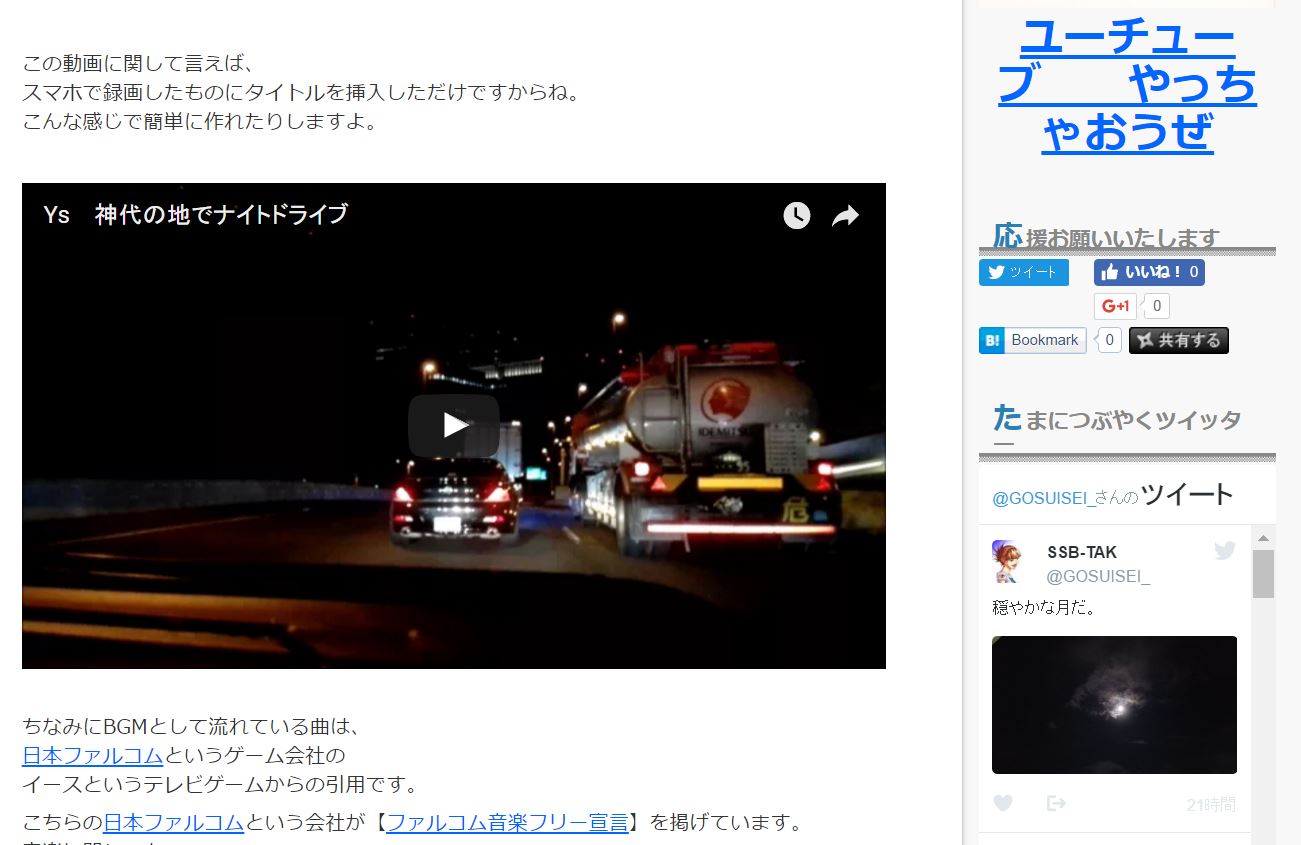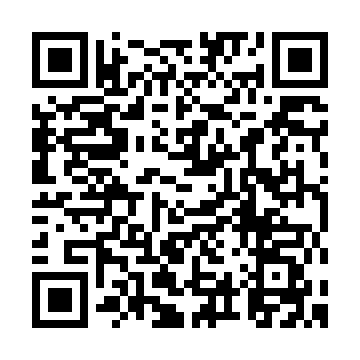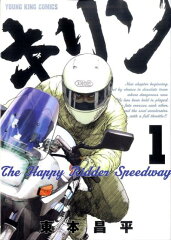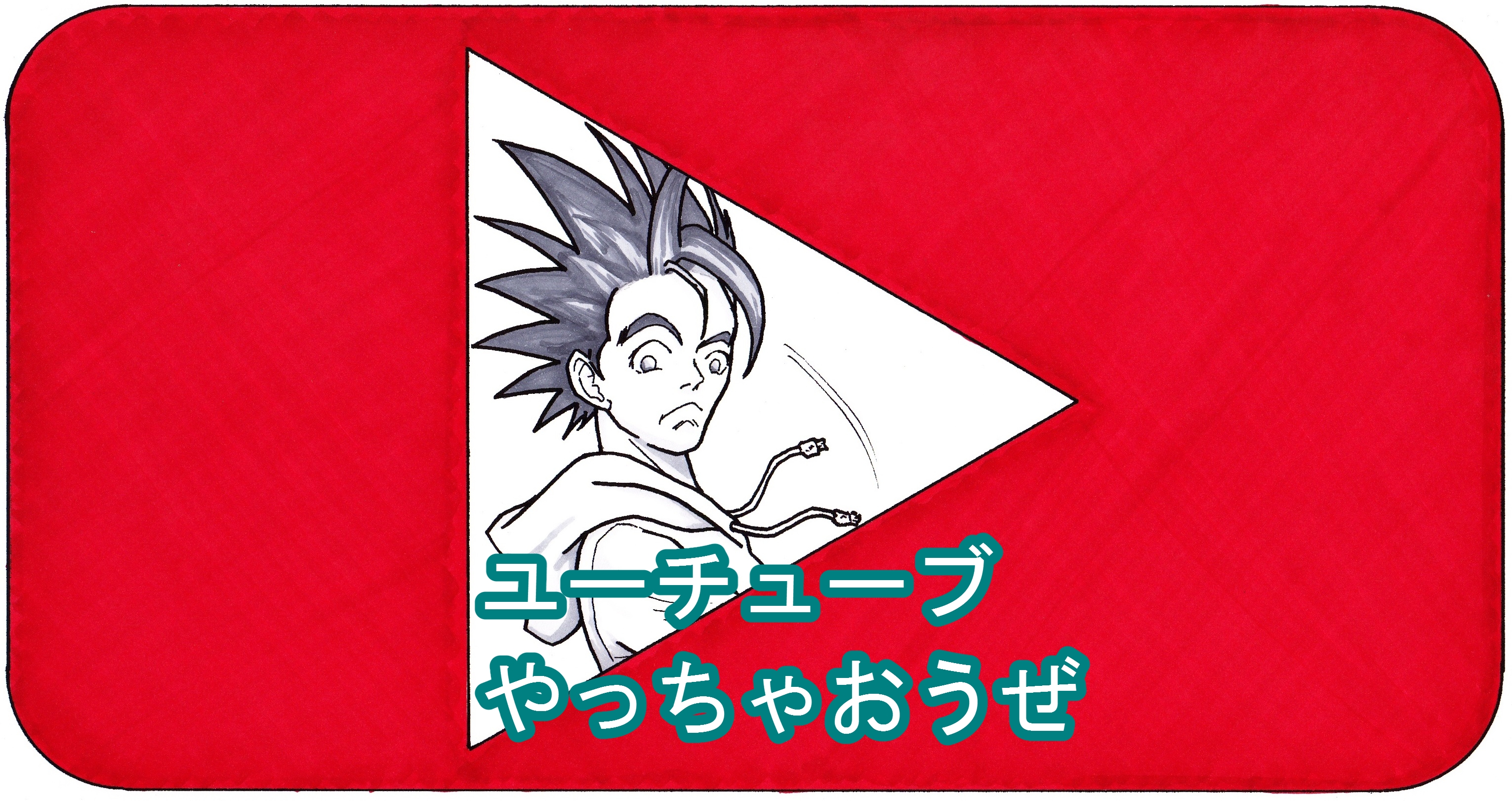ユーチューブ動画をブログ内へ埋め込みたい
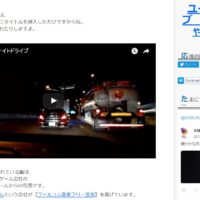
ユーチューブを埋め込み?
今まではユーチューブを一視聴者として見ているだけだったかもしれませんが、一度ユーチューブ動画を作ってみたら、
・あれ?意外に簡単…
・撮りためた写真で趣味のスライドムービーなんかも作ったりして…
・周りからはユーチューバーと言われたりして…
・もしかすると、ワークショップに絡めた動画も作れるのでは…
などと思う方が、
日々、増え続けていると信じて止まないわけですが、
「ユーチューブを見るだけでなく動画も作れるようになったぜ!」
「これで作ったユーチューブをガンガンFBへシェアれるぜ!」
と思ったものの、
「ん…
あれれ?…
フェイスブックやツイッターなどへのシェアはわかるけど、肝心のブログへの貼り付け方が分からない…
しまった………」
という方もいるのでは?
「俺には関係ないぜ!」という方は、
・ユーチューブスキルを上げるオンライン教材で日々修業を積み重ねる
・無料の動画作成ソフトでは物足りないなら動画作成ソフトでスキルを上げる
などの更なる修業をしましょう。
ユーチューブの作った動画をブログへ埋め込む
こういう感じですよね?
ユーチューブ動画をフェイスブックやツイッターへシェアするのはわかるけど、その感覚でブログにもシェアをするとブログ内にユーチューブの画面が出ない…
これはブログ内にユーチューブ画面を埋め込むという行為なので、ユーチューブのシェアとは違う手順になるわけです。
ブログなどへの埋め込み手順(パソコンの場合)
1.動画画面下に動画タイトル、チャンネル名と続き「 追加 共有 その他 」とあるので、
【 共有 】を選択。
2.「 共有 埋め込みコード メール 」とあるので、【 埋め込みコード 】を選択。
3.ボックス内にスペルのコードが出るので、スペル全てをコピーして、ブログ内のHTML編集画面に貼る。
流れとしてはそんな感じですが、あとは動画を見た方が早いかもですね。
ユーチューブ動画1本をきっかけに、ブログなどに動画を埋め込めるようになればユーチューブだけでなくブログからの集客導線をビジネス・趣味や好きな事問わずに作れますよ。
ぜひお試しあれ。